Este erro aparece ao tentar fazer o login em qualquer site da Ubisoft ou alguma das ferramentas que você possa ter instalado em seu computador. Para ser mais preciso, o problema aparece ao tentar entrar em sua conta Ubisoft e o problema irá impedi-lo de jogar qualquer jogo ou usar sua conta.
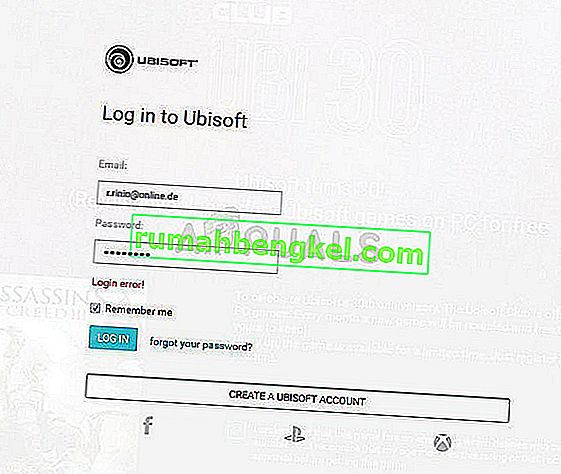
Existem alguns métodos disponíveis para este problema, mas você deve saber que também pode ser o problema com os sites da Ubisoft ou seus servidores. Se os servidores não são os culpados, você pode encontrar outros métodos úteis abaixo!
O que causa o erro de login da Ubisoft?
O erro geralmente é causado pelas configurações de cookies do navegador. A Ubisoft, como muitos outros sites e empresas, usa cookies para armazenar certos dados importantes para eles e você deve habilitar o uso de cookies de terceiros para se livrar do erro de login da Ubisoft ao navegar em seus sites ou usar seus programas.
Outro problema que pode causar o erro é ter um driver de rede antigo que não suporta os servidores da Ubisoft. Esta é uma ocorrência rara, mas você deve saber que é possível, pois já aconteceu com as pessoas online!
Desbloquear cookies de terceiros em seu navegador
A opção de bloquear cookies de terceiros é habilitada por padrão em alguns navegadores, mas muitos usuários optam por ativar essa opção por conta de razões de privacidade e segurança. No entanto, isso pode causar instabilidade e problemas com muitos sites e serviços online e recomendamos que você os mantenha desbloqueados no navegador que você usa!
Google Chrome:
Certifique-se de clicar duas vezes no atalho do Chrome ou em seu ícone na barra de acesso rápido e clicar nos três pontos verticais no canto superior direito da janela e escolher Configurações.
- Role para baixo e expanda as configurações avançadas.
- Na seção Privacidade e segurança, clique em Configurações de conteúdo e role para baixo até a entrada Cookies. Desative a opção “Bloquear cookies de terceiros”

- Reinicie o navegador e verifique se o erro de login da Ubisoft ainda aparece.
Mozilla Firefox:
- Abra o navegador e clique no botão de menu localizado na parte superior direita da janela do navegador e clique em Opções. Navegue até o painel Privacidade e segurança e navegue até a seção Histórico.

- No menu suspenso ao lado da entrada “O Firefox irá”, escolha “Usar configurações personalizadas para histórico”. Certifique-se de que a opção “Aceitar cookies de terceiros” não esteja definida como Sempre.
- Reinicie o navegador e verifique se o erro de login da Ubisoft ainda aparece.
Internet Explorer:
- Abra o Internet Explorer em seu computador pesquisando-o na área de trabalho ou no menu Iniciar. Clique no ícone de engrenagem localizado no canto superior direito. No menu que é aberto, clique em Opções da Internet para abrir uma lista das configurações de conexão relacionadas.

- Navegue até a guia Privacidade e clique em Avançado em Configurações.
- Na opção Cookies de terceiros, certifique-se de que a opção selecionada seja Aceitar.
- Certifique-se de aplicar as alterações feitas e reiniciar o navegador antes de verificar se o erro de login da Ubisoft ainda aparece.
Microsoft borda:
- Abra o navegador Edge no Windows 10 pesquisando-o no menu Iniciar ou no botão de pesquisa ao lado dele. Você também pode clicar no ícone Edge na barra de acesso rápido, se houver.
- Clique no botão de três pontos no canto superior direito do navegador, clique na opção Configurações e role para baixo até a seção Configurações avançadas. Clique em Exibir configurações avançadas e role para baixo até Cookies.

- Selecione a opção Não bloquear cookies e reinicie o Edge para aplicar as alterações e ver se o erro ainda aparece.
Correção para problemas de software - atualize o driver de rede
O método acima é ótimo para usuários que enfrentam o problema em seus navegadores e resolverá o problema em pelo menos 90% dos casos. No entanto, ajustar seus navegadores não ajudará se você tiver problemas ao abrir o Uplay ou um jogo da Ubisoft. É por isso que você pode usar este método para atualizar o driver de rede em seu PC!
- Em primeiro lugar, você precisará desinstalar o driver de rede atualmente instalado no PC.
- Digite “Gerenciador de dispositivos” no campo de pesquisa próximo ao botão do menu Iniciar para abrir o utilitário Gerenciador de dispositivos. Você também pode usar a combinação de teclas Windows + R para iniciar a caixa de diálogo Executar. Digite “devmgmt.msc” na caixa e clique em OK ou na tecla Enter.

- Expanda a seção “Adaptadores de rede”. Isso exibirá todos os adaptadores de rede que o PC está executando no momento.
- Clique com o botão direito no adaptador de rede que deseja desinstalar e selecione “Desinstalar dispositivo”. Isso o removerá da lista e desinstalará o dispositivo. Clique em “OK” quando solicitado a desinstalar o driver completamente.

- Remova o adaptador que você está usando do seu computador e navegue até a página do fabricante para ver a lista de drivers disponíveis para o seu sistema operacional. Escolha o mais recente, salve-o e execute-o na pasta Downloads.
- Siga as instruções na tela para instalar o driver. Se o adaptador for externo, como um dongle Wi-Fi para PCs de mesa, certifique-se de que ele permaneça desconectado até que o assistente solicite que você o conecte ao seu computador. Reinicie o computador e verifique se o erro de login da Ubisoft desapareceu.








